三星root后还能正常升级系统吗?
对于已经获取Root权限的三星设备用户而言,系统升级往往需要更谨慎的操作,由于Root状态会修改系统分区,官方OTA(空中下载)升级通常会检测Bootloader状态并阻止升级流程,本文将详细讲解Root后三星设备的安全升级方法、注意事项及常见问题解决方案,帮助用户在保留Root权限的同时顺利完成系统更新。

升级前的关键准备工作
在开始升级操作前,充分的准备是避免变砖的重要保障,建议用户按以下步骤操作:
备份重要数据
Root状态下升级可能触发数据清除,需提前备份:
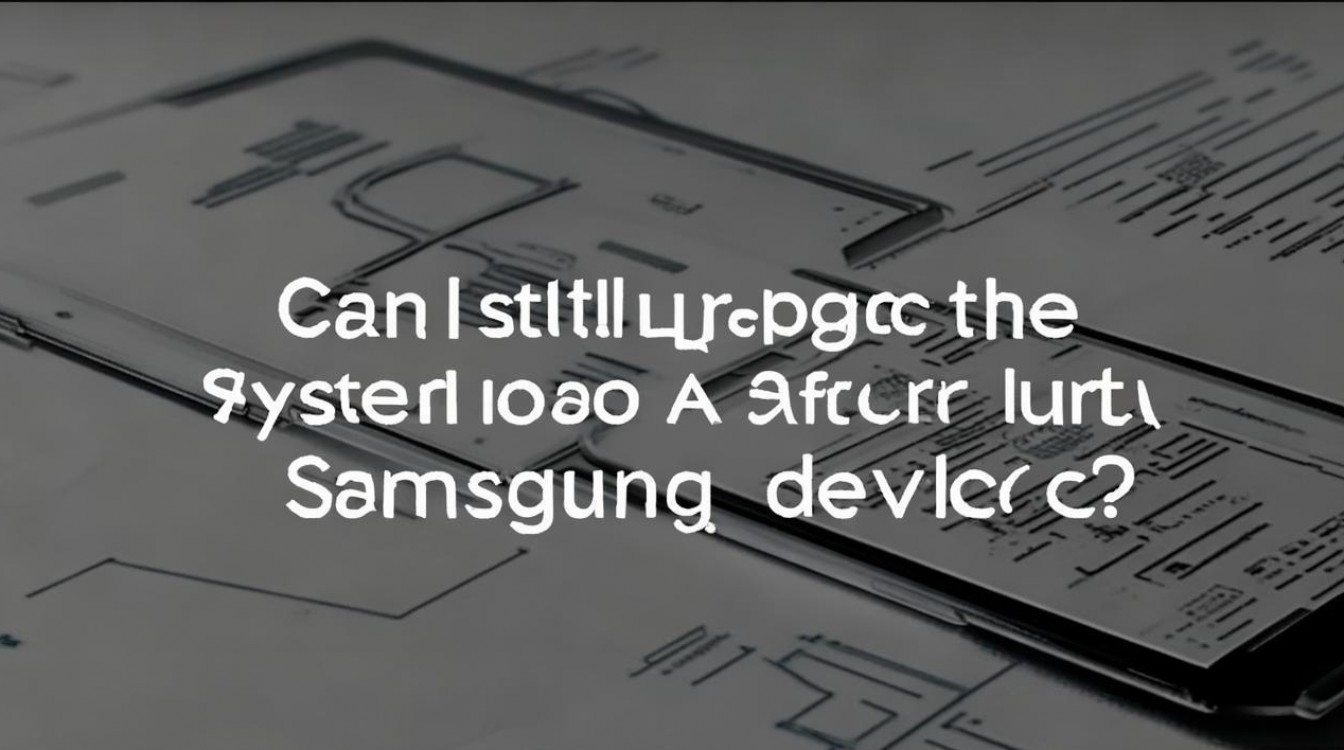
- 本地备份:通过三星智能切换(Smart Switch)或电脑(Smart Switch PC)联系人、短信、照片等文件。
- 整机备份:使用TWRP recovery或第三方工具(如Helium)完整备份系统镜像,以便升级失败时恢复。
- 应用数据备份:对于需要保留登录状态的应用,可使用钛备份(Titanium Backup)进行应用及数据备份。
检查设备型号与系统版本
- 确认设备型号:进入“设置-关于手机-型号名称”,记录完整型号(如SM-G991U),避免下载错误的固件。
- 验证当前系统版本:在“设置-软件更新”中查看当前版本号(如Android 13、One UI 5.1),确保与目标升级版本兼容。
下载匹配的固件文件
Root后无法直接通过OTA升级,需手动下载官方固件:
- 官方渠道:访问三星固件下载网站(sammobile.com),输入设备型号和对应运营商版本(如无锁机选CSC),下载最新版本的完整固件(需选择“HOME_CSC”版本,保留用户数据)。
- 固件格式:下载的文件应为.tar或.zip格式,包含AP(系统分区)、CP(基带分区)、CSC(国家/地区代码)等文件。
Root后升级的详细操作步骤
解锁Bootloader(若已锁定则跳过)
若升级过程中Bootloader被重新锁定,需重新解锁:
- 通过三星开发者选项启用“OEM解锁”和“USB调试”。
- 使用Odin工具在电脑上解锁Bootloader(注意:此操作会清除数据,需提前备份)。
刷入官方固件
以Windows电脑为例,使用Odin工具刷入固件:
- 安装驱动:在电脑上安装三星USB驱动。
- 进入下载模式:设备关机后,长按“音量下+电源键”进入下载模式,提示“ODIN”字样时连接电脑。
- 刷入固件:
- 打开Odin工具,提示“Added”表示连接成功。
- 分别点击“AP”选择下载的AP文件、“CP”选择CP文件、“CSC”选择CSC文件(若保留数据,需选择“HOME_CSC”文件)。
- 勾选“自动重启动”和“F. Reset Time”选项,点击“开始”开始刷入。
- 等待进度条显示“PASS”,设备自动重启。
重新获取Root权限
刷入官方固件后,Root权限会丢失,需重新获取:
- TWRP Recovery:若已安装TWRP,可进入Recovery刷入Magisk模块(下载最新版Magisk APK,通过“安装”功能选择并刷入)。
- Magisk Patch:将官方固件的boot.img提取出来,通过电脑端的Magisk工具打补丁,生成 patched_boot.img,再通过Odin刷入。
升级后的注意事项与问题排查
常见问题及解决方法
| 问题 | 解决方法 |
|---|---|
| 升级后无法开机 | 进入Recovery恢复模式,选择“Wipe Cache Partition”清除缓存;若无效,恢复TWRP备份。 |
| Root权限丢失 | 重新刷入Magisk模块或打补丁,确保固件版本与Magisk兼容。 |
| 基带信号异常 | 重新刷入CP文件(通过Odin单独刷入CP分区)。 |
| 应用闪退或FC错误 | 清除应用缓存(设置-应用-存储-清除缓存),或卸载后重新安装。 |
系统优化建议
- 关闭自启应用:进入“设置-应用-特权和权限-自启动管理”,关闭非必要应用自启,提升流畅度。
- 更新Magisk:升级系统后,及时通过Magisk应用更新至最新版本,避免兼容性问题。
- 清理系统缓存:定期进入Recovery清除系统缓存,减少存储占用。
Root后升级三星设备虽然步骤稍显复杂,但只要严格按照官方固件流程操作,并提前备份数据,即可顺利完成升级,建议普通用户优先考虑官方OTA升级,若已Root,需谨慎操作,避免因固件不匹配导致系统异常,通过合理利用TWRP和Magisk工具,用户可在享受Root权限的同时,体验三星最新的系统功能与安全更新。

版权声明:本文由环云手机汇 - 聚焦全球新机与行业动态!发布,如需转载请注明出处。












 冀ICP备2021017634号-5
冀ICP备2021017634号-5
 冀公网安备13062802000102号
冀公网安备13062802000102号